word文档在设置页码的时候默认都是从第一页开始的,而很多的用户因为自身的需求都会需要从其他页面开始排起却不知道该怎么操作,所以下面就带来了word页码从第三页开始设置为第
word文档在设置页码的时候默认都是从第一页开始的,而很多的用户因为自身的需求都会需要从其他页面开始排起却不知道该怎么操作,所以下面就带来了word页码从第三页开始设置为第一页方法,快来一起学习一下吧。
word页码怎么从第三页开始设置为第一页:
1、首先打开要进行编排页码的word文档,点击插入选项,再点击页眉和页脚功能区中的页码。
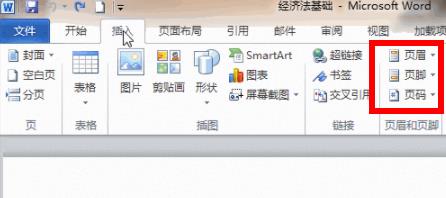
2、在菜单中选择页面顶端,选择普通数字1,关闭页眉和页脚设计。
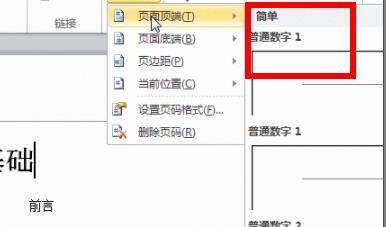
3、此时光标定位在第二页的最后一个字后面,点击页面布局选项卡。
然后在页面设置功能区中点击插入分页符和分节符,
在弹出菜单中选择“分节符下一页”。
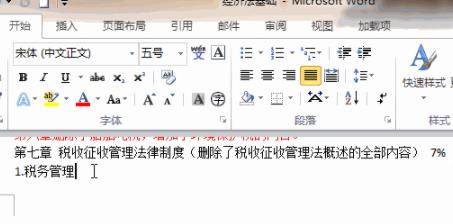
4、此时第三页就成为没有关联的另一节了,双击第三页的页码处,
点击设计选项卡中的链接到前一条页眉并断开链接。
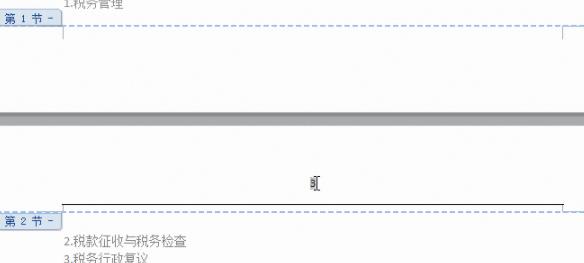
5、将界面向上拉动到第二页,把页码删除,随后回到第三页,点击设计选项卡里的页码,点击设置页码格式。
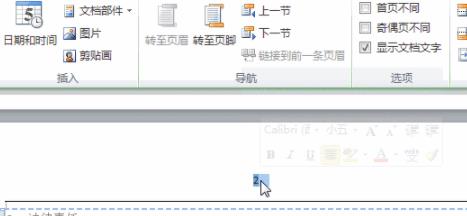
6、最后在弹出的对话框中选择起始页码,在后面的框中选择1即可成功设置。

相关文章: 页眉下划线删除方法
上述就是word页码从第三页开始设置为第一页方法,设置完成就可以自动为你保存~,想知道更多的教程继续的关注自由互联哦。
